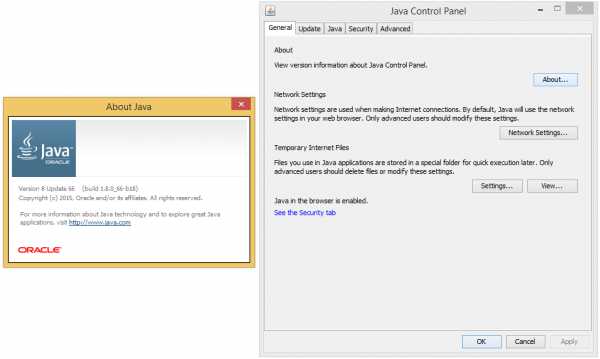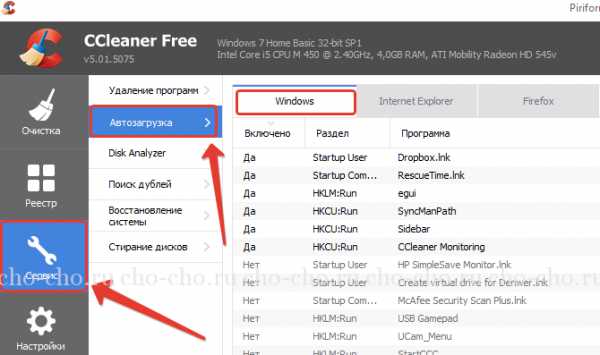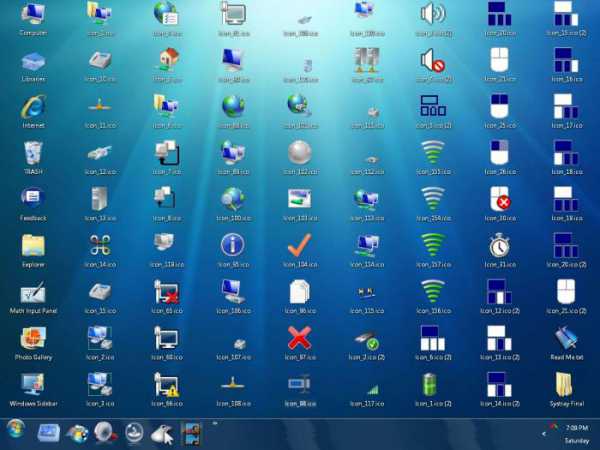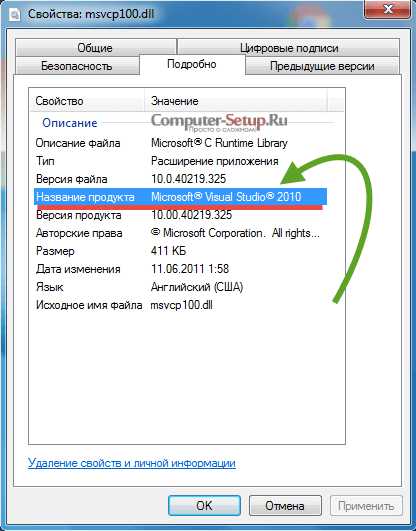Как удалить полностью java с компьютера windows 7
Очистка реестра после неудачной попытки удаления Java
Этот раздел касается:- Платформы: windows 8, windows 7, Vista, windows XP, windows 10
- Утилита Microsoft (рекомендованный способ)
- редактирование реестра вручную.
Запустите утилиту Microsoft, чтобы исправить поврежденные ключи реестра, которые не позволяют полностью удалить программы или блокируют установку и обновление программ.
Внесение недопустимых изменений в реест может привести к серьезному повреждению системы. Перед внесением любых изменений в реестр необходимо создать резервные копии всех важных данных на компьютере.Чтобы сохранить данный раздел перед его удалением, выберите File (Файл) -> Export (Экспорт). Затем, в случае ошибочного удаления раздела реестра, реестр можно восстановить из сохраненного файла резервной копии, выбрав функцию 'Файл'->'Импорт' в редакторе реестра windows.
- Откройте меню Start (Пуск), затем выберите пункт Run (Выполнить)
- Введите в текстовое поле команду regedit
- Выберите пункт HKEY_LOCAL_MACHINE/Software/Microsoft/windows/CurrentVersion/Uninstall
- В папке Uninstall содержится много имен элементов реестра, заключенных в фигурные скобки.
- Щелкните на вкладке Edit (Правка), затем выберите пункт Find (Найти) Примечание. Выделите папку Uninstall перед тем как приступить к поиску определенного реестра.
- Введите в поле поиска номер версии для того, чтобы найти соответствующий элемент реестра, который нужно удалить.
- Обнаружив раздел реестра, выделите его, щелкните на нем правой кнопкой и выберите пункт Delete (Удалить)
- Подтвердите удаление, нажав Yes (Да)
например:
- для поиска разделов реестра, относящихся к 10-му обновлению Java 7, введите 7.0.100;
- для поиска разделов реестра, относящихся к 12-му обновлению Java 7, введите 7.0.120;
- для поиска разделов реестра, относящихся к 18-му обновлению Java 7, введите 7.0.180.
например:
- Для поиска разделов реестра, относящихся к 10-му обновлению Java 6, введите 6.0.100
- Для поиска разделов реестра, относящихся к 12-му обновлению Java 6, введите 6.0.120
- Для поиска разделов реестра, относящихся к 18-му обновлению Java 6, введите 6.0.180
например:
- Для поиска разделов реестра, относящихся к jre1.5.0_01, введите 1.5.0.100
- Для поиска разделов реестра, относящихся к jre1.5.0_12, введите 1.5.0.120
- Для поиска разделов реестра, относящихся к jre1.5.0_18, введите 1.5.0.180
например:
- Для поиска разделов реестра, относящихся к jre1.4.0_01, введите 1.4.2_01
- Для поиска разделов реестра, относящихся к jre1.4.0_12, введите 1.4.2_12
- Для поиска разделов реестра, относящихся к jre1.4.0_18, введите 1.4.2_18
Дополнительные ресурсы:
www.java.com
Как полностью удалить Java
Часто бывает необходимость удалить ПО от Java. Это делается для того, чтобы переустановить его, если в работе произошли сбои и оно не может корректно работать, обновляться и так далее. Но переустановка бывает связана с рядом проблем, если от удаления приложения остались какие-то компоненты. В данной статье будет рассмотрено, как полностью удалить java с ПК.

1. Для начала необходимо произвести удаление штатными средствами. Для этого нужны права администратора.
Для этого необходимо запустить окно Панели управления.
- Чтобы это сделать на windows 8/10 достаточно просто кликнуть пр.кнопкой мышки на значке Win в левом углу экрана монитора и в меню выбрать строчку «Программы и компоненты». Для более старых версий систем нужно открыть меню «Пуск» и там кликнуть по разделу «Панель управления», а затем выбрать подраздел «Программы и компоненты» .
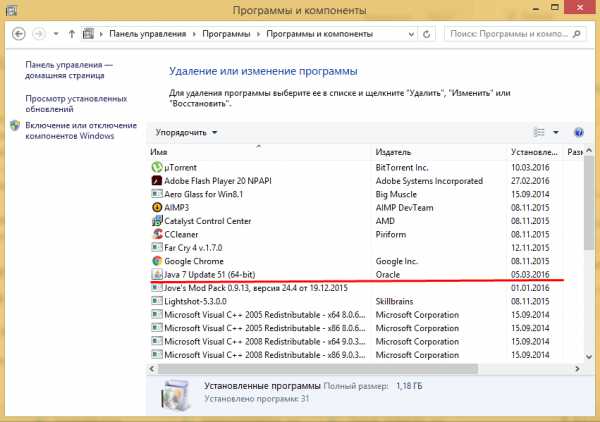
- В списке установленных программок ищем ПО от J Выделяем строку мышкой и кликаем по кнопочке «Удалить».
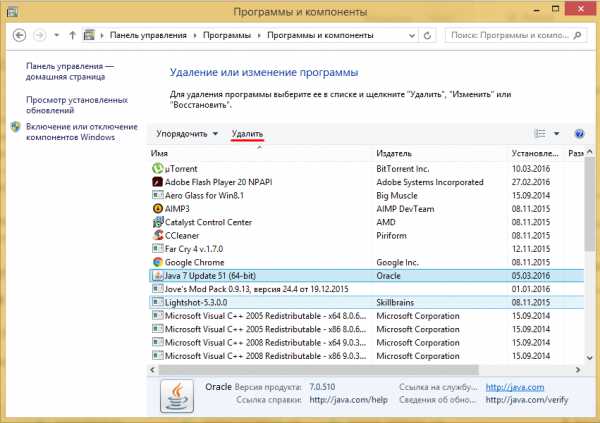
- В окне подтверждения необходимо еще раз нажать кнопку «Удалить».
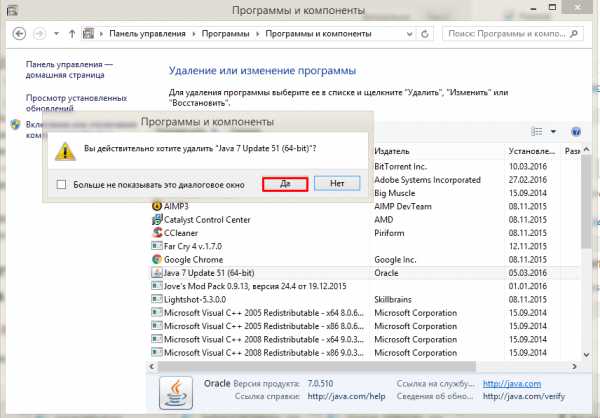
- Далее, должно запуститься автоматическое удаление.
2. Для верности нужно еще сделать несколько шагов, чтобы переустановка ПО протекала без проблем.
Сначала очищаем папку Program Files от возможных остатков.
- Переходим в папочку Program Files и просматриваем содержимое на предмет папок со следующими названиями: J2SE или любое другое название содержащее слово J
- Если такие папки найдены, то удаляем их и все содержимое.
- Очищаем корзину.
Пробуем переустановить ПО. Если корректная переустановка не удается и выскакивает ошибка, то переходим к следующему шагу.

3. Воспользуемся специализированной утилитой JavaMSIFix, которая поможет исправить положение.
Утилита бесплатная. Скачивать ее лучше с официального сайта или другого надежного источника.
- Загружаем программку JavaMSIFix.
- Запускаем ее. В окне с регламентом необходимо кликнуть по кнопке со словами «I Agree», принимая правила пользовательского соглашения.
- Далее, кликаем по кнопочке «Click to Fix», которая запустит исправление.
- Когда под кнопкой «Click to Fix» появится надпись, это даст понять, что приложение завершило работу.
- Можно закрыть окно программки.
После данной процедуры можно опять попробовать установить новое ПО от Java. Если предыдущие шаги сделаны правильно, то с установкой обновленной версии программного обеспечения проблем быть не должно.
xn----7sbbpvhbl8df8h.xn--p1ai
Зачем необходимо удалять из системы предыдущие версии Java?
Этот раздел касается:- Платформы: windows 7, windows 8, windows XP, windows 10, windows 2008 Server, windows Server 2012, windows Vista
Всегда рекомендуется использовать последнюю версию Java, так как в ней содержатся обновления компонентов, исправления уязвимостей и улучшения производительности относительно предыдущих версий. Наличие на компьютере последней версии Java можно проверить, посетив страницу Проверка Java. Также это можно сделать вручную.
Мы настоятельно рекомендуем пользователям удалить с компьютера все предыдущие версии Java. Использование установленных на компьютере предыдущих версий Java представляет собой серьезную угрозу безопасности.
Удаление предыдущих версий Java позволит гарантировать запуск приложений Java с использованием новейших обновлений безопасности и производительности для этой платформы.
Пользователи windows могут безопасно удалить более ранние версии Java:windows. Версии Java можно удалить вручную так же, как любые другие программы с компьютера windows. Следуйте инструкциям по удалению Java для windows вручную. » инструкциям по удалению Java для Mac » инструкциям по удалению Java для Linux
Последняя доступная версия совместима с предыдущими версиями. Однако некоторые приложения (или апплеты) Java могут быть зависимы от конкретной версии. Их запуск может оказаться невозможным, если эта версия не установлена. Если приложению или веб-странице требуется предыдущая версия Java, следует сообщить об этом поставщику или разработчику, а также запросить обновление приложения для обеспечения совместимости со всеми версиями Java.
Дополнительные ресурсы:
- Как отлючить Java в браузере?
www.java.com
Удаление версий Java
| Приложение проверяет наличие версий Java на компьютере. Обнаруженные на компьютере устаревшие версии Java могут представлять серьезную угрозу безопасности. Если обнаружены устаревшие версии, эта программа поможет удалить их. ПодробнееПрежде чем продолжить, закройте остальные приложения и окна браузера и дождитесь завершения всех текущих процессов установки. |
Просмотреть условия лицензирования
Диалоговые окна контроля учетных записей (UAC) Для удаления Java с компьютера требуются права администратора, поэтому при запуске приложения в windows может отображаться запрос на запуск от имени администратора. Подробнее
» Подробнее о программе удаления Java » Загрузка программы
www.java.com
Как после удаления Java убрать ее запись из списка удаления программ в windows?
После удаления Java значок Java продолжает отображаться в панели управления windows windows XP: Установка и удаление программ windows 7, windows 8, windows 10: Удаление программы
При удалении Java не удалось удалить некоторые элементы из реестра windows с помощью программы удаления Java. Так как эти разделы не были удалены из реестра windows, значок Java остался в панели управления windows.
Элементы реестра, оставшиеся в результате незаконченного процесса удаления, можно очистить двумя способами:
- Утилита Microsoft (рекомендованный способ)
- редактирование реестра вручную.
Запустите утилиту Microsoft, чтобы исправить поврежденные ключи реестра, которые не позволяют полностью удалить программы или блокируют установку и обновление программ.
Внесение недопустимых изменений в реест может привести к серьезному повреждению системы. Перед внесением любых изменений в реестр необходимо создать резервные копии всех важных данных на компьютере.Чтобы сохранить данный раздел перед его удалением, выберите File (Файл) -> Export (Экспорт). Затем, в случае ошибочного удаления раздела реестра, реестр можно восстановить из сохраненного файла резервной копии, выбрав функцию 'Файл'->'Импорт' в редакторе реестра windows.
- Запустите Редактор реестра windows, щелкнув Пуск->Выполнить и введя имя программы regedit в поле редактирования Открыть.
- Перейдите к следующему узлу реестра: HKEY_LOCAL_MACHINE/Software/Microsoft/windows/CurrentVersion/Uninstall
- В ветви Uninstall содержится много имен элементов реестра, заключенных в фигурные скобки, например, {26A24AE4-039D-4CA4-87B4-2F83216013FB}
- Щелкните на любом из элементов реестра в панели слева, и в панели редактора реестра справа отобразится связанная с ним информация. или
Щелкните вкладку Edit->Find(Правка->Найти) в окне редактора реестра, затем введите в поле поиска номер версии Java, для которой вы хотите найти разделы реестра
Например, поиск 24-го обновления для 6-й версии Java(TM) приведет к следующим результатам.
www.java.com